ListView是最常用的可以滚动组件之一,
它可以沿一个方向进行线性排列所有的子组件。
下面是ListView的属性值介绍:
scrollDirection:列表的滚动方向,
可选值有Axis的horizontal和vertical,
默认是垂直方向上滚动。
controller:控制器,与列表滚动相关,比如监听列表的滚动事件。
physics: 列表滚动至边缘后继续拖动的物理效果,
Android与iOS效果不同。
Android会呈现出一个波纹状(对应ClampingScrollPhysics),
而iOS上有一个回弹的弹性效果(对应BouncingScrollPhysics)。
如果你想不同的平台上呈现各自的效果可以使用AlwaysScrollableScrollPhysics,
它会根据不同平台自动选用各自的物理效果。如果你想禁用在边缘的拖动效果,
那可以使用NeverScrollableScrollPhysics;
shrinkWrap: 该属性将决定列表的长度是否仅包裹其内容的长度。
当ListView嵌在一个无限长的容器组件中时,
shrinkWrap必须为true,否则Flutter会给出警告;
padding: 列表内边距;
itemExtent: 子元素长度。
当列表中的每一项长度是固定的情况下可以指定该值,
有助于提高列表的性能
(因为它可以帮助ListView在未实际渲染子元素之前就计算出每一项元素的位置);
children: 容纳子元素的组件数组。
this.leading, // 内容的==>前置图标
this.title, // 内容的==>标题
this.subtitle, // 内容的==>副标题
this.trailing, // 内容的==>后置图标
this.isThreeLine = false, // 内容的==>是否三行显示
this.dense, // 内容的==>直观感受是整体大小
this.contentPadding, // 内容的==>内容内边距
this.enabled = true, // 内容 是否禁用
this.onTap, // item onTap 点击事件
this.onLongPress, // item onLongPress 长按事件
this.selected = false, // item 是否选中状态
我们做一个新闻列表;
结构非常的简单:有主标题和副标题
title(主标题)和subtitle(subtitle)
我们一起来看看长成什么样子。
class MyCont extends StatelessWidget {
@override
Widget build(BuildContext context) {
return ListView(children: <Widget>[
ListTile(
// 主标题
title: Text(‘Flutter 由 Google 的工程师团队打造,用于创建高性能、跨平台的移动应用‘,
//文字左对齐
textAlign: TextAlign.left,
//超出显示省略号
overflow: TextOverflow.ellipsis,
style: TextStyle(
//数字必须是Double类型的
fontSize: 20.0,
// 设置字体的颜色
color: Color.fromARGB(200, 100, 100, 8)
)
),
// 副标题
subtitle: Text(‘你好flutter‘),
),
ListTile(
title: Text(‘Flutter 由 Google 的工程师团队打造,用于创建高性能、跨平台的移动应用‘),
subtitle: Text(‘你好flutter‘),
),
]);
}
}
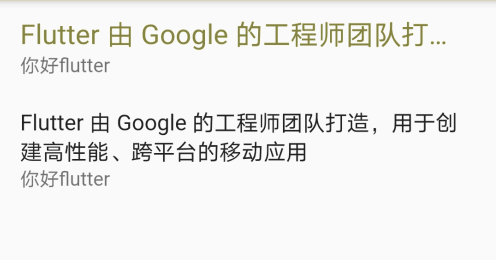
class MyCont extends StatelessWidget {
@override
Widget build(BuildContext context) {
return ListView(children: <Widget>[
ListTile(
// 主标题
// 在前面设置图标
leading: Icon(
//设置图标类型
Icons.settings,
//0x后面开始 两位FF表示透明度16进制,
color: Color(0xFFFFB6C1),
//这是图标的大小
size: 30.0
),
// 在后面设置图标
// trailing: Icon(Icons.accessible),
title: Text(‘flutter教程_2021 Dart Flutter入门实战视频教程132讲‘,
//文字左对齐
textAlign: TextAlign.left,
//超出显示省略号
overflow: TextOverflow.ellipsis,
style: TextStyle(
fontSize: 20.0, //数字必须是Double类型的
// 设置字体的颜色
color: Color(0xFFFFB6C1)
)
),
subtitle: Text(‘不管是Ios还是Android开发都可以在flutter官网上查到安装及使用步骤,这里我就不累述太多‘),
),
]);
}
}
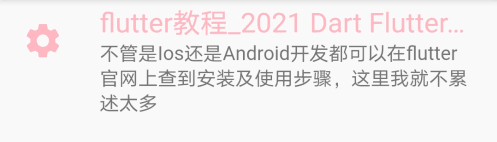
class MyCont extends StatelessWidget {
@override
Widget build(BuildContext context) {
return ListView(children: <Widget>[
ListTile(
// 主标题
// 通过leading可以将图片放在前面
leading: Image.network(
"https://giidu.c/ster/src=http%3A%2F%2Ft14.npg"),
title: Text(
‘flutter教程_2021 Dart Flutter入门实战视频教程132讲‘,
textAlign: TextAlign.left, //文字左对齐
overflow: TextOverflow.ellipsis, //超出显示省略号
style: TextStyle(
fontSize: 20.0, //数字必须是Double类型的
// 设置字体的颜色
color: Color(0xFFFFB6C1)
)
),
subtitle: Text(‘不管是Ios还是Android开发都可以在flutter官网上查到安装及使用步骤,这里我就不累述太多‘),
),
]);
}
}
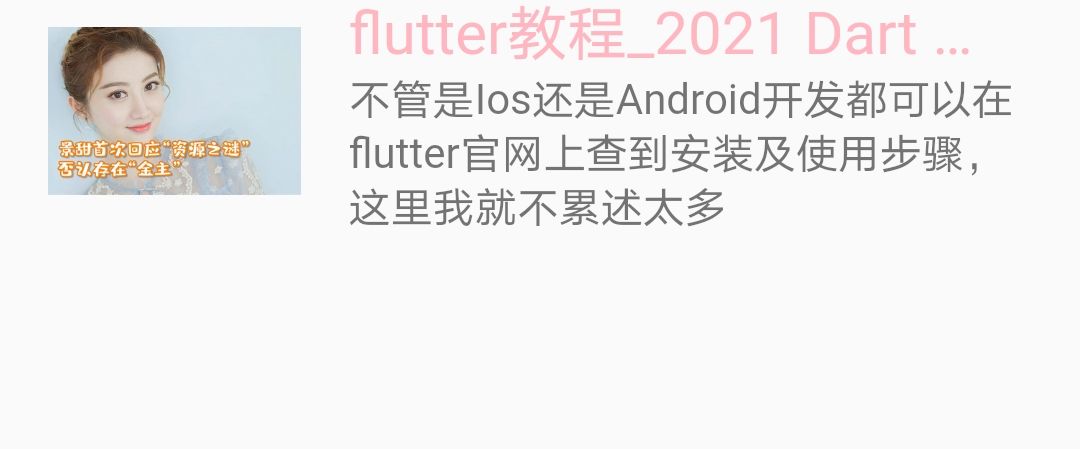
class MyCont extends StatelessWidget {
@override
Widget build(BuildContext context) {
return ListView(children: <Widget>[
Container(
width: 750.0,
height: 200.0,
color:Color(0xFFFFB6C1),
// 外边距 左上右下,跟css不一样哈
margin: EdgeInsets.fromLTRB(10, 10, 10, 0),
),
Container(
width: 750.0,
height: 200.0,
color: Color(0xFFFFB6C1),
// 外边距 左上右下,跟css不一样哈
margin: EdgeInsets.fromLTRB(10, 10, 10, 0),
)
]);
}
}
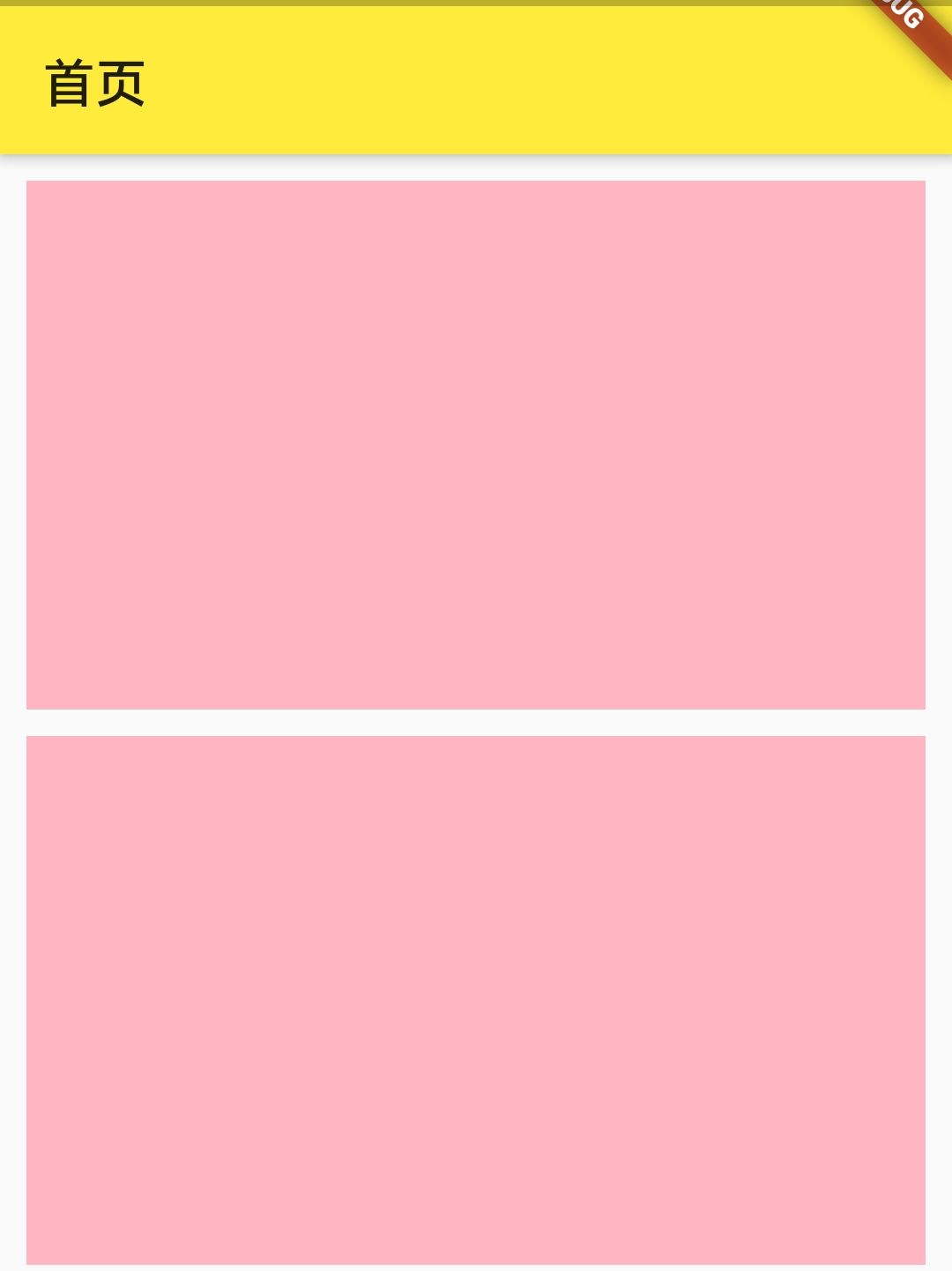
class MyCont extends StatelessWidget {
@override
Widget build(BuildContext context) {
return Container(
height: 200.0,
child:new ListView(
// 水平排列
scrollDirection: Axis.horizontal, children: <Widget>[
Container(
width: 220.0,
height: 200.0,
color: Color(0xFFFFB6C1),
// 外边距 左上右下,跟css不一样哈
margin: EdgeInsets.fromLTRB(10, 10, 10, 0),
),
Container(
width: 220.0,
height: 200.0,
color: Color(0xFFFFB6C1),
// 外边距 左上右下,跟css不一样哈
margin: EdgeInsets.fromLTRB(10, 10, 10, 0),
),
Container(
width: 220.0,
height: 200.0,
color: Color(0xFFFFB6C1),
// 外边距 左上右下,跟css不一样哈
margin: EdgeInsets.fromLTRB(10, 10, 10, 0),
),
]
)
);
}
}
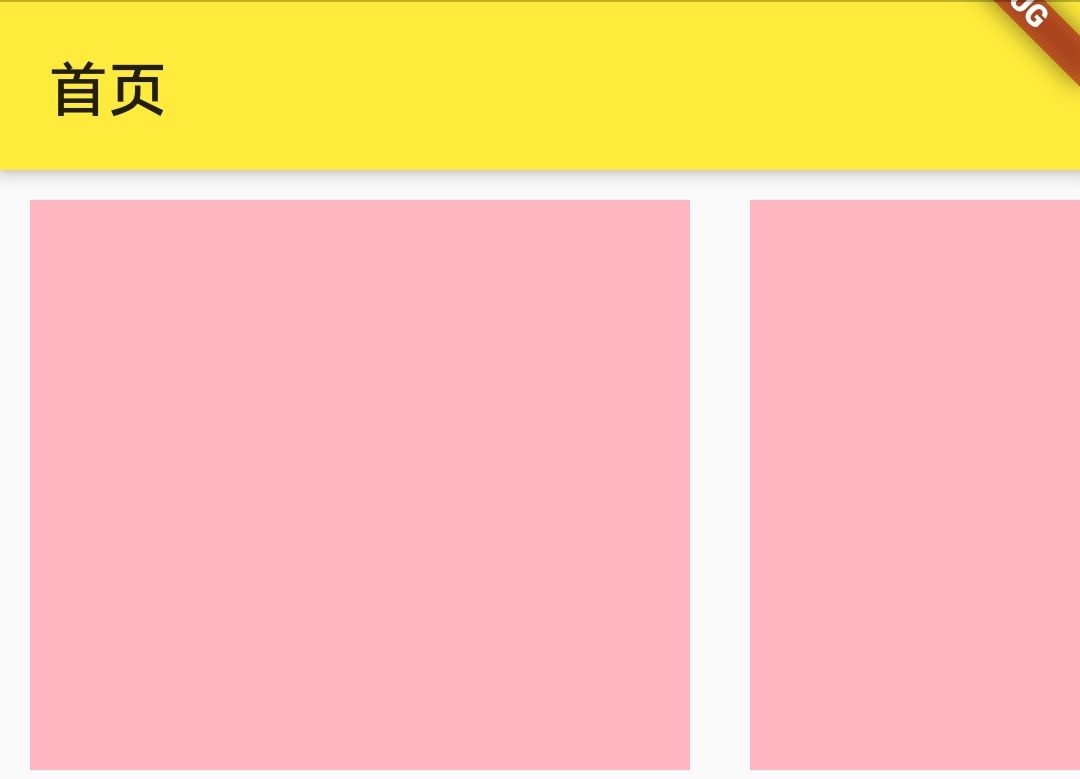
在项目的实际开发过程中;
我们会有很多的列表;
我们想将ListView中children中的代码封装成为一个函数。
方便后期的管理
class MyApp extends StatelessWidget {
@override
Widget build(BuildContext context) {
return MaterialApp(
home: Scaffold(appBar: AppBar(title: Text(‘首页‘)), body: MyCont()),
//设置顶部的颜色
theme: ThemeData(primarySwatch: Colors.yellow),
);
}
}
class MyCont extends StatelessWidget {
// Lis里面的数据必须是Widget组件;
// _backDataList方法下划线开头,表示当前这个类私有的。
List<Widget> _backDataList() {
return [
ListTile(
title: Text(‘我是新闻标题1‘),
),
ListTile(
title: Text(‘我是新闻标题2‘),
),
ListTile(
title: Text(‘我是新闻标题3‘),
),
ListTile(
title: Text(‘我是新闻标题4‘),
)
];
}
@override
Widget build(BuildContext context) {
return ListView(children: this._backDataList());
}
}
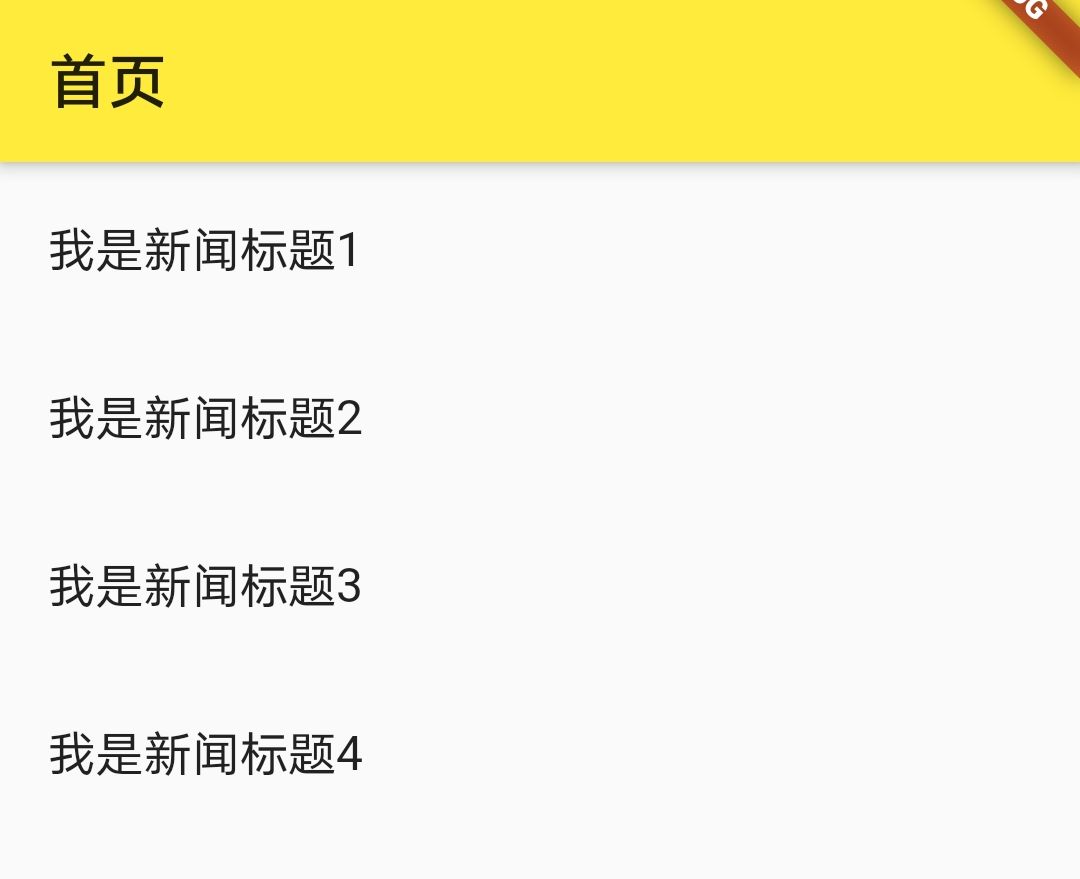
class MyCont extends StatelessWidget {
// Lis里面的数据必须是Widget组件;
// _backDataList方法下划线开头,表示当前这个类私有的。
List<Widget>_backDataList() {
// 声明了一个数组,里面的数据类型是Widget
List<Widget> list = [];
for (var i = 0; i < 10; i++) {
list.add(ListTile(
title: Text(‘我是新闻标题$i‘),
));
}
return list;
}
@override
Widget build(BuildContext context) {
return ListView(children: this._backDataList());
}
}
ListView.builder下的两个属性值
itemCount:指定被循环数组的长度
itemBuilder:它有2个参数。
itemBuilder(contText, index) {
contText表示的循环的内容
index表示循环的索引值
}
如果itemBuilder下是一个封装的函数,
不要添加括号,因为括号表示调用;
直接itemBuilder:this.youFunc就可以了
使用ListView.builder的优势:
ListView.builder适合列表项比较多(或者无限)的情况,
只有当子组件真正显示的时候列表才会被创建,
也就说通过该构造函数创建的ListView是支持基于Sliver的懒加载模型的。
也就是说使用ListView.builder可以提升性能。
下面我们将会使用ListView.builder来创建一个列表
在lib目录下创建一个res
在res目录下创建demo.dart
demo.dart文件下有数据的哈
import ‘res/demo.dart‘;
List listData = [
{
‘title‘: ‘Python 创作季,秀出你的 Python 文章
}
]
后面使用listData就可以直接获取数据了哈
class MyCont extends StatelessWidget {
@override
Widget build(BuildContext context) {
return ListView.builder(
// itemCount:指定该数组的长度
itemCount: listData.length,
//itemBuilder 会进行循环遍历
itemBuilder: (contText, index) {
return ListTile(
title: Text(listData[index][‘title‘]),
//还有很多的属性xxxx........
);
},
);
}
}
前面我们说了,使用ListView.builder可以提高性能;
但是我们发现了itemBuilder下如果有很多属性的话;
那么就会变得非常的臃肿的;
后期是不利于我们维护;
那么我们能不能将 itemBuilder中的抽离出去了?
经过我的查询文档发现是可以的
请看下面:
我们可以将原来itemBuilder下的代码
封装成为一个方法放置在自定义的_getListData下;
方便我们后期的维护以及修改
class MyCont extends StatelessWidget {
//自定义的方法
Widget _getListData(contText, index){
return ListTile(
title: Text(listData[index][‘title‘]),
);
}
@override
Widget build(BuildContext context) {
return ListView.builder(
// itemCount:指定该数组的长度
itemCount: listData.length,
//this._getListData是不需要加括号的;
// 我们这里表示的复制该方法
// this._getListData()表示的是直接去调用这个方法
itemBuilder:this._getListData
);
}
}
通过前面的例子,
我们可以发现ListView有默认构造函数。
ListView默认构造函数有一个children参数,
children接受一个Widget列表[List],
通过children参数的形式接受的子组件列表。
这种方式需要将所有的children都提前创建好;
因此需要提前做大量的工作;
所以:这种形式只适合少量的子组件的情况
ListView.builder
ListView.builder适合列表项比较多(或者无限)的情况,
只有当子组件真正显示的时候列表才会被创建,
也就说通过该构造函数创建的ListView是支持基于Sliver的懒加载模型的。
我们将使用后置图标trailing这个属性来完成图片后置。
同时我们将给一个容器组件Container;
容器组件的宽高来限制图片的大小;
我们将会对图片进行裁剪,
在lib目录下创建一个res
在res目录下创建demo.dart
demo.dart文件下有数据的哈
import ‘res/demo.dart‘;
List listData = [
{
‘title‘: ‘Python 创作季,秀出你的 Python 文章
}
]
class MyCont extends StatelessWidget {
// Lis里面的数据必须是Widget组件;
// _backDataList方法下划线开头,表示当前这个类私有的。
List<Widget> _backDataList() {
var temtepleList = listData.map((value) {
return ListTile(
title: Text(
value[‘title‘],
// 超出显示省略号
overflow: TextOverflow.ellipsis,
style: TextStyle(fontSize: 16.0, color: Color(0xFF86909c)),
),
subtitle: Text(
value[‘cont‘],
overflow: TextOverflow.ellipsis,
style: TextStyle(fontSize: 13.0, color: Color(0xFF86909c)),
),
trailing: Container(
width: 90.0, //容器宽
height: 70.0, //容器高
decoration: BoxDecoration(
borderRadius: BorderRadius.circular(4.0),
image: DecorationImage(
image: NetworkImage(
value[‘img‘],
),
alignment: Alignment.topLeft, //左上角居中
fit: BoxFit.cover, //裁剪,充满整个容器。不会变形
)
)
)
);
});
// 转化成为一个数组
return temtepleList.toList();
}
@override
Widget build(BuildContext context) {
return ListView(children: this._backDataList());
}
}
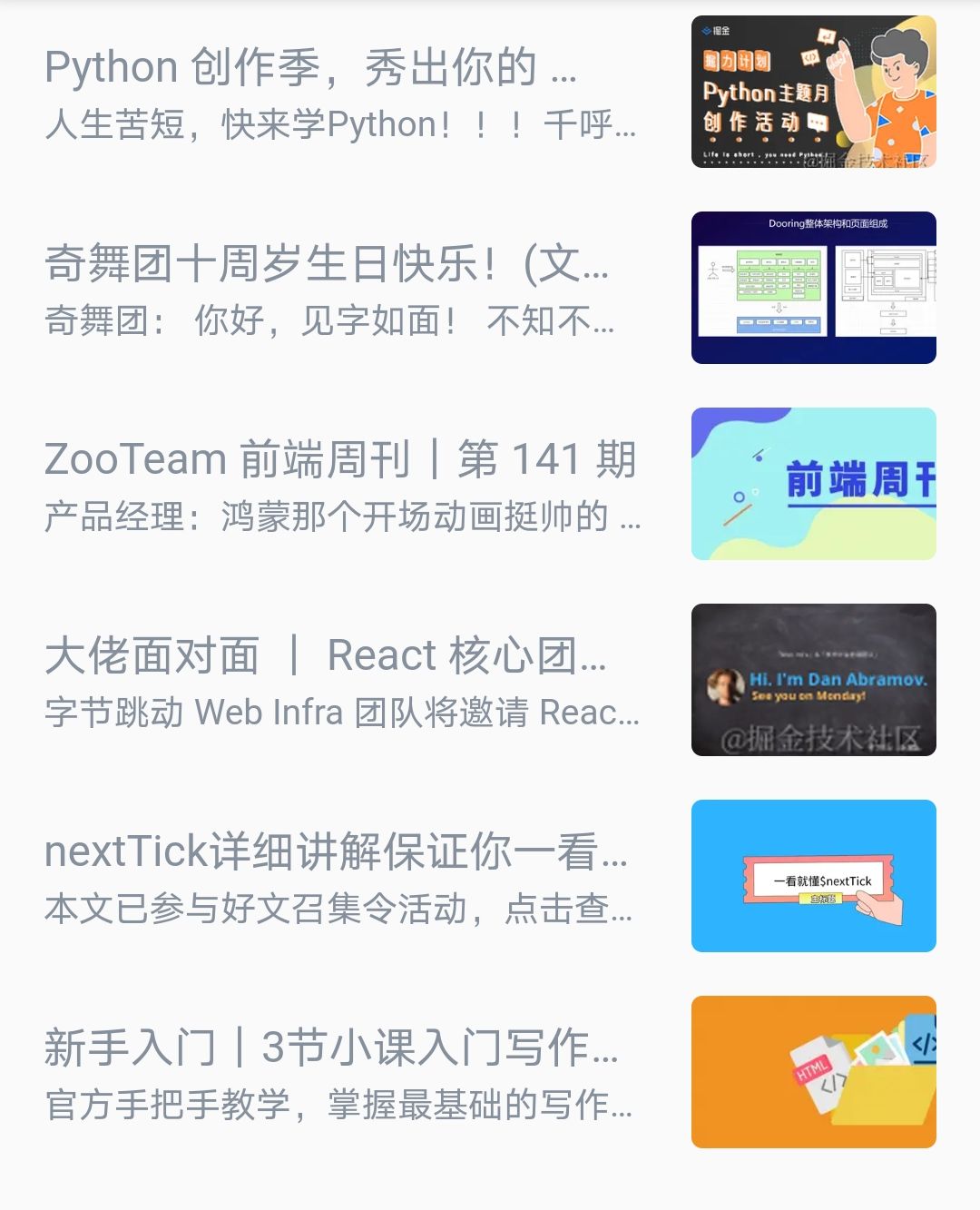
原文:https://www.cnblogs.com/ishoulgodo/p/14993174.html